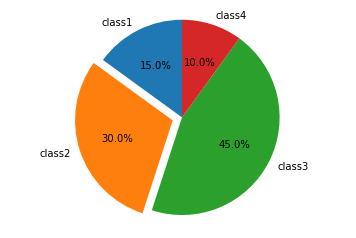一、在一个坐标系中绘制多个图像
1.1多次plot
需求:再添加一个城市的温度变化
收集到北京当天温度变化情况,温度在1度到3度。怎么去添加另一个在同一坐标系当中的不同图形,其实很简单只需要再次plot即可,但是需要区分线条,如下显示
# 增加北京的温度数据
y_beijing = [random.uniform(1, 3) for i in x]
# 绘制折线图
plt.plot(x, y_shanghai)
# 使用多次plot可以画多个折线
plt.plot(x, y_beijing, color='r', linestyle='--')
我们仔细观察,用到了两个新的地方,一个是对于不同的折线展示效果,一个是添加图例。
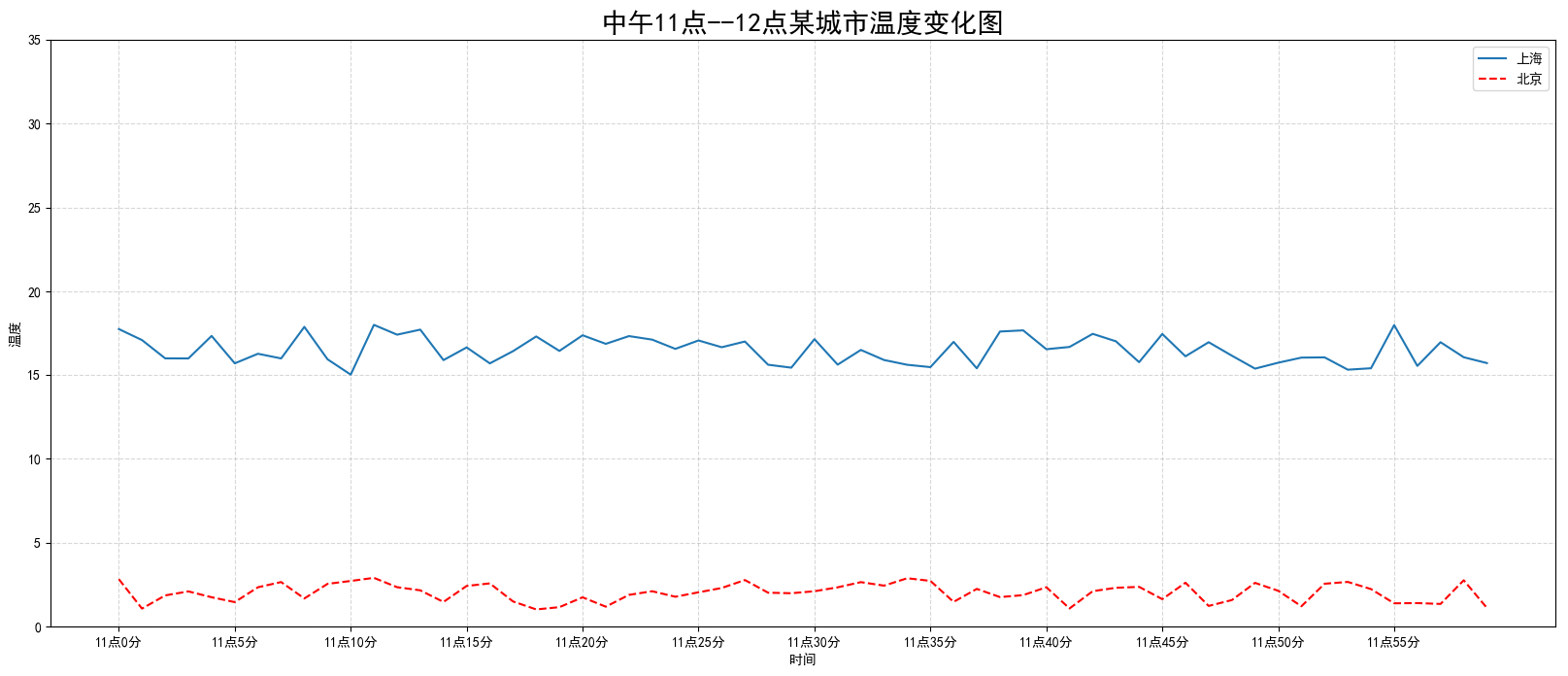
1.2设置图形风格
| 颜色字符 | 风格字符 |
|---|---|
| r 红色 | - 实线 |
| g 绿色 | - - 虚线 |
| b 蓝色 | -. 点划线 |
| w 白色 | : 点虚线 |
| c 青色 | ' ' 留空、空格 |
| m 洋红 | |
| y 黄色 | |
| k 黑色 |
1.3 显示图例
- 注意:如果只在plt.plot()中设置label还不能最终显示出图例,还需要通过
plt.legend()将图例显示出来。
# 绘制折线图
plt.plot(x, y_shanghai, label="上海")
# 使用多次plot可以画多个折线
plt.plot(x, y_beijing, color='r', linestyle='--', label="北京")
# 显示图例
plt.legend(loc="best")
| Location String | Location Code |
|---|---|
| 'best' | 0 |
| 'upper right' | 1 |
| 'upper left' | 2 |
| 'lower left' | 3 |
| 'lower right' | 4 |
| 'right' | 5 |
| 'center left' | 6 |
| 'center right' | 7 |
| 'lower center' | 8 |
| 'upper center' | 9 |
| 'center' | 10 |
完整代码:
# 0.准备数据
x = range(60)
y_shanghai = [random.uniform(15, 18) for i in x]
y_beijing = [random.uniform(1,3) for i in x]
# 1.创建画布
plt.figure(figsize=(20, 8), dpi=100)
# 2.绘制图像
plt.plot(x, y_shanghai, label="上海")
plt.plot(x, y_beijing, color="r", linestyle="--", label="北京")
# 2.1 添加x,y轴刻度
# 构造x,y轴刻度标签
x_ticks_label = ["11点{}分".format(i) for i in x]
y_ticks = range(40)
# 刻度显示
plt.xticks(x[::5], x_ticks_label[::5])
plt.yticks(y_ticks[::5])
# 2.2 添加网格显示
plt.grid(True, linestyle="--", alpha=0.5)
# 2.3 添加描述信息
plt.xlabel("时间")
plt.ylabel("温度")
plt.title("中午11点--12点某城市温度变化图", fontsize=20)
# 2.4 图像保存
plt.savefig("./test.png")
# 2.5 添加图例
plt.legend(loc=0)
# 3.图像显示
plt.show()
二、多个坐标系绘制图像
如果我们想要将上海和北京的天气图显示在同一个图的不同坐标系当中,效果如下:
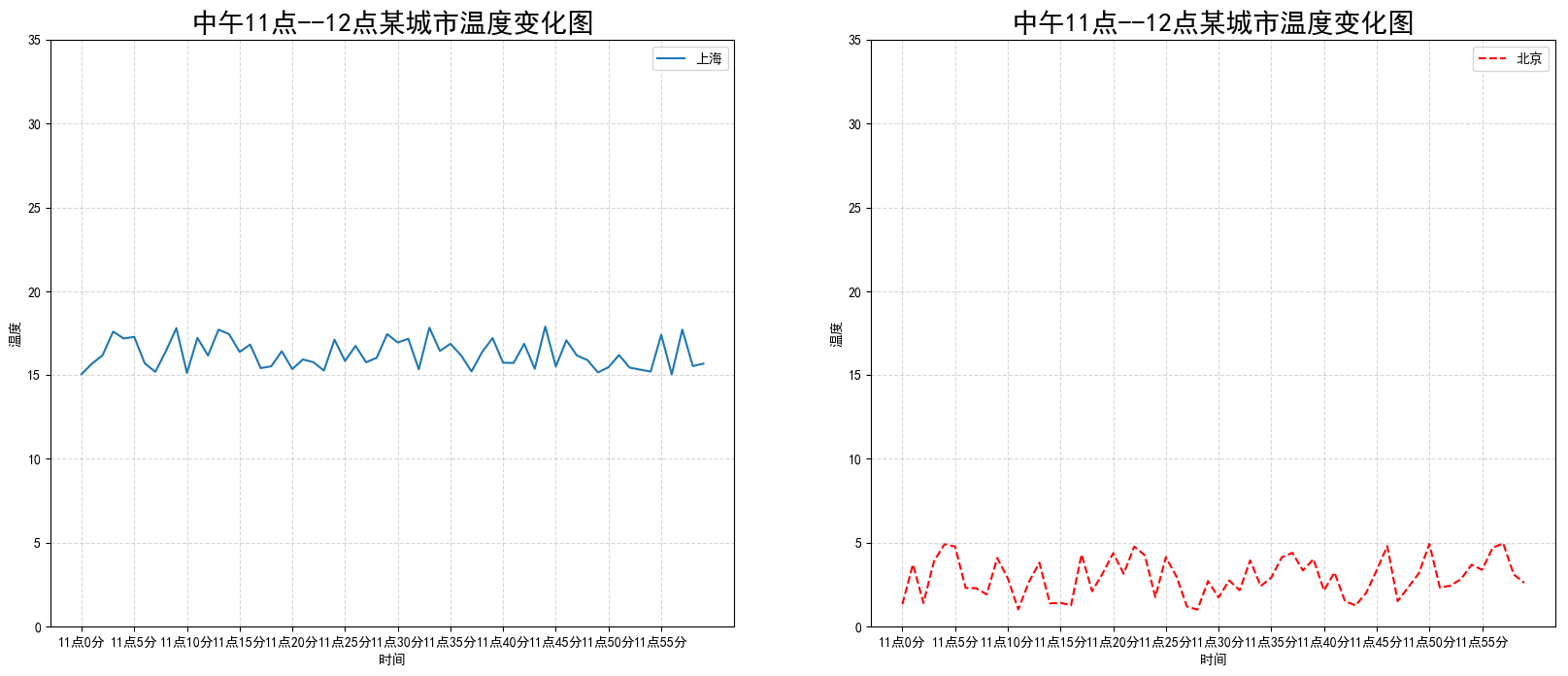
- matplotlib.pyplot.subplots(nrows=1, ncols=1, **fig_kw) 创建一个带有多个axes(坐标系/绘图区)的图
Parameters:
nrows, ncols : 设置有几行几列坐标系
int, optional, default: 1, Number of rows/columns of the subplot grid.
Returns:
fig : 图对象
axes : 返回相应数量的坐标系
设置标题等方法不同:
set_xticks
set_yticks
set_xlabel
set_ylabel
关于axes子坐标系的更多方法:参考https://matplotlib.org/api/axes_api.html#matplotlib.axes.Axes
- 注意:plt.函数名()相当于面向过程的画图方法,axes.set_方法名()相当于面向对象的画图方法。
# 0.准备数据
x = range(60)
y_shanghai = [random.uniform(15, 18) for i in x]
y_beijing = [random.uniform(1, 5) for i in x]
# 1.创建画布
# plt.figure(figsize=(20, 8), dpi=100)
fig, axes = plt.subplots(nrows=1, ncols=2, figsize=(20, 8), dpi=100)
# 2.绘制图像
# plt.plot(x, y_shanghai, label="上海")
# plt.plot(x, y_beijing, color="r", linestyle="--", label="北京")
axes[0].plot(x, y_shanghai, label="上海")
axes[1].plot(x, y_beijing, color="r", linestyle="--", label="北京")
# 2.1 添加x,y轴刻度
# 构造x,y轴刻度标签
x_ticks_label = ["11点{}分".format(i) for i in x]
y_ticks = range(40)
# 刻度显示
# plt.xticks(x[::5], x_ticks_label[::5])
# plt.yticks(y_ticks[::5])
axes[0].set_xticks(x[::5])
axes[0].set_yticks(y_ticks[::5])
axes[0].set_xticklabels(x_ticks_label[::5])
axes[1].set_xticks(x[::5])
axes[1].set_yticks(y_ticks[::5])
axes[1].set_xticklabels(x_ticks_label[::5])
# 2.2 添加网格显示
# plt.grid(True, linestyle="--", alpha=0.5)
axes[0].grid(True, linestyle="--", alpha=0.5)
axes[1].grid(True, linestyle="--", alpha=0.5)
# 2.3 添加描述信息
# plt.xlabel("时间")
# plt.ylabel("温度")
# plt.title("中午11点--12点某城市温度变化图", fontsize=20)
axes[0].set_xlabel("时间")
axes[0].set_ylabel("温度")
axes[0].set_title("中午11点--12点某城市温度变化图", fontsize=20)
axes[1].set_xlabel("时间")
axes[1].set_ylabel("温度")
axes[1].set_title("中午11点--12点某城市温度变化图", fontsize=20)
# # 2.4 图像保存
plt.savefig("./test.png")
# # 2.5 添加图例
# plt.legend(loc=0)
axes[0].legend(loc=0)
axes[1].legend(loc=0)
# 3.图像显示
plt.show()
三、折线图应用场景
折线图的应用场景
- 呈现公司产品(不同区域)每天活跃用户数
- 呈现app每天下载数量
- 呈现产品新功能上线后,用户点击次数随时间的变化
- 拓展:画各种数学函数图像
代码:
import numpy as np
# 0.准备数据
x = np.linspace(-10, 10, 1000)
y = np.sin(x)
# 1.创建画布
plt.figure(figsize=(20, 8), dpi=100)
# 2.绘制函数图像
plt.plot(x, y)
# 2.1 添加网格显示
plt.grid()
# 3.显示图像
plt.show()
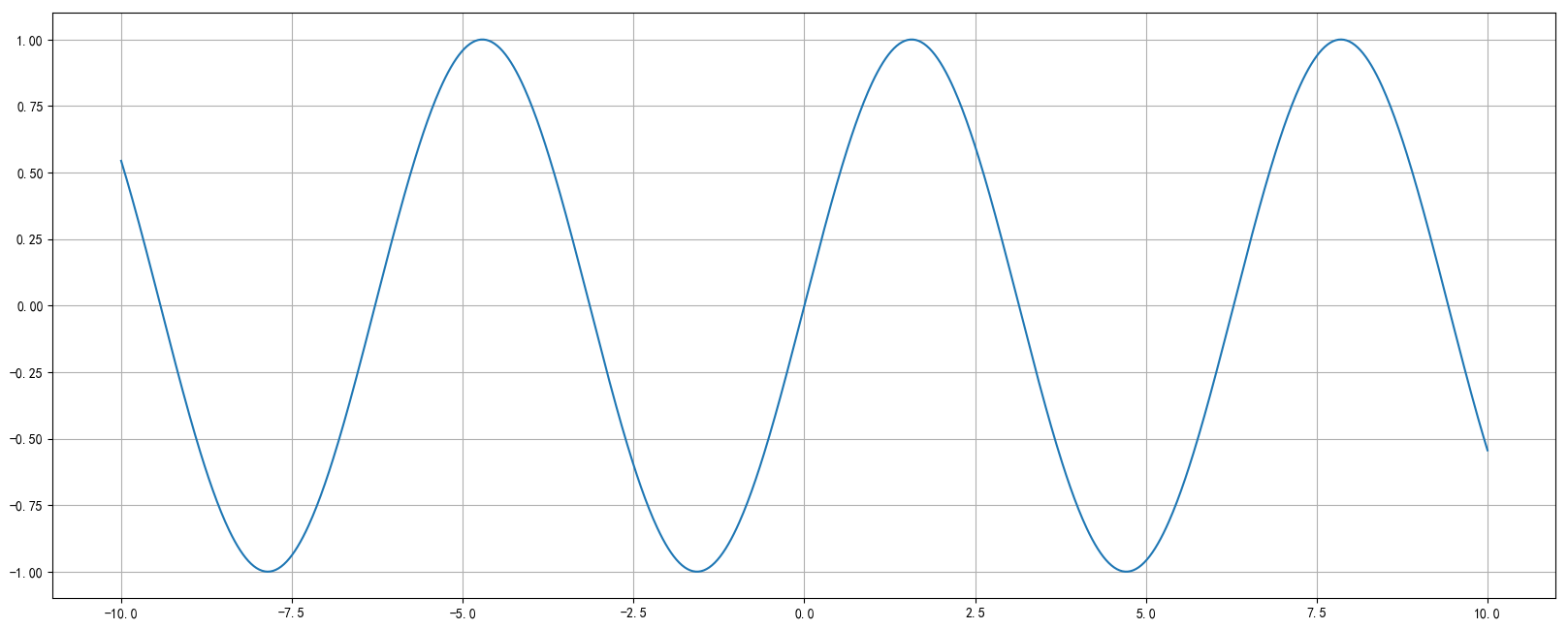
四、小结
- 添加x,y轴刻度【知道】
- plt.xticks()
- plt.yticks()
- 注意:在传递进去的第一个参数必须是数字,不能是字符串,如果是字符串吗,需要进行替换操作
- 添加网格显示【知道】
- plt.grid(linestyle="--", alpha=0.5)
- 添加描述信息【知道】
- plt.xlabel()
- plt.ylabel()
- plt.title()
- 图像保存【知道】
- plt.savefig("路径")
- 多次plot【了解】
- 直接进行添加就OK
- 显示图例【知道】
- plt.legend(loc="best")
- 注意:一定要在plt.plot()里面设置一个label,如果不设置,没法显示
- 多个坐标系显示【了解】
- plt.subplots(nrows=, ncols=)
- 折线图的应用【知道】
- 1.应用于观察数据的变化
- 2.可是画出一些数学函数图像
五、常见图形绘制
5.1 散点图绘制
# 0.准备数据
x = [225.98, 247.07, 253.14, 457.85, 241.58, 301.01, 20.67, 288.64,
163.56, 120.06, 207.83, 342.75, 147.9 , 53.06, 224.72, 29.51,
21.61, 483.21, 245.25, 399.25, 343.35]
y = [196.63, 203.88, 210.75, 372.74, 202.41, 247.61, 24.9 , 239.34,
140.32, 104.15, 176.84, 288.23, 128.79, 49.64, 191.74, 33.1 ,
30.74, 400.02, 205.35, 330.64, 283.45]
# 1.创建画布
plt.figure(figsize=(20, 8), dpi=100)
# 2.绘制散点图
plt.scatter(x, y)
# 3.显示图像
plt.show()
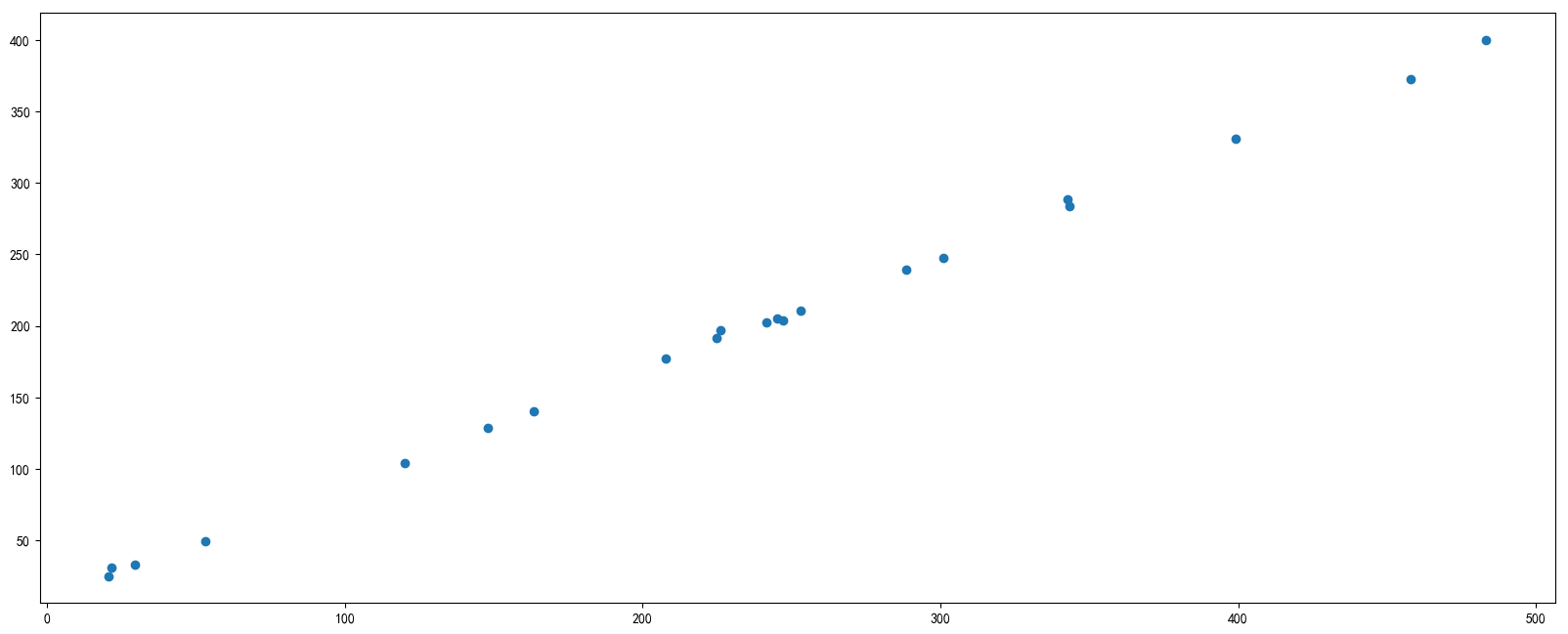
5.2 柱状图
# 0.准备数据
# 电影名字
movie_name = ['雷神3:诸神黄昏','正义联盟','东方快车谋杀案','寻梦环游记','全球风暴','降魔传','追捕','七十七天','密战','狂兽','其它']
# 横坐标
x = range(len(movie_name))
# 票房数据
y = [73853,57767,22354,15969,14839,8725,8716,8318,7916,6764,52222]
# 1.创建画布
plt.figure(figsize=(20, 8), dpi=100)
# 2.绘制柱状图
plt.bar(x, y, width=0.5, color=['b','r','g','y','c','m','y','k','c','g','b'])
# 2.1b修改x轴的刻度显示
plt.xticks(x, movie_name)
# 2.2 添加网格显示
plt.grid(linestyle="--", alpha=0.5)
# 2.3 添加标题
plt.title("电影票房收入对比")
# 3.显示图像
plt.show()
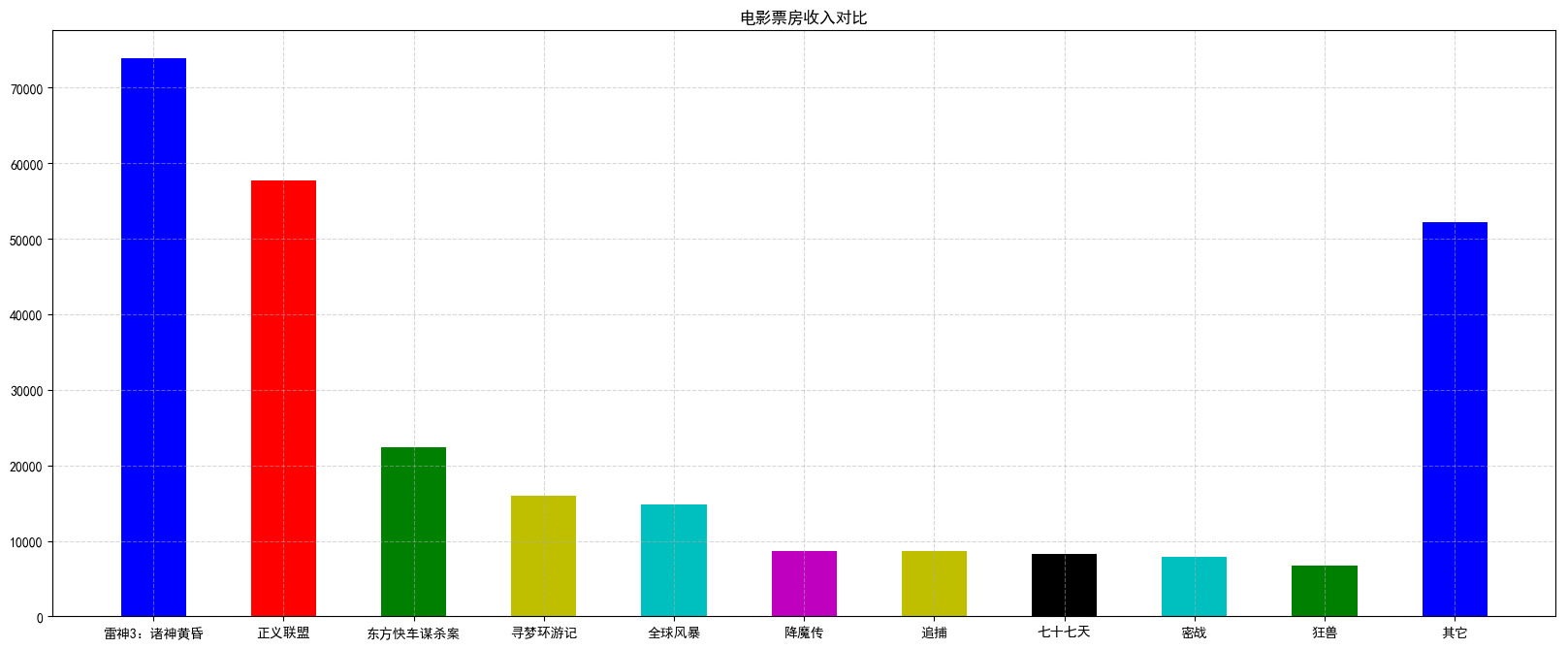
5.3 饼图
api:plt.pie(x, labels=,autopct=,colors)
Parameters:
x:数量,自动算百分比
labels:每部分名称
autopct:占比显示指定%1.2f%%
colors:每部分颜色